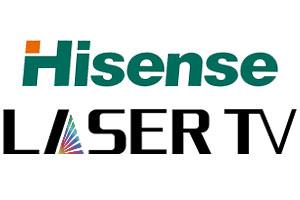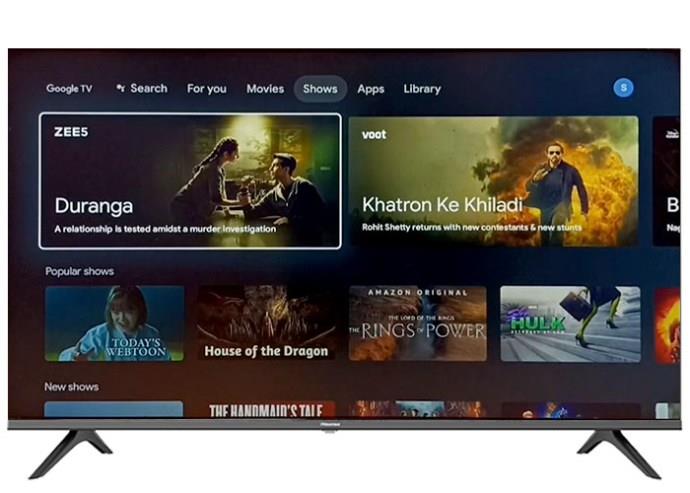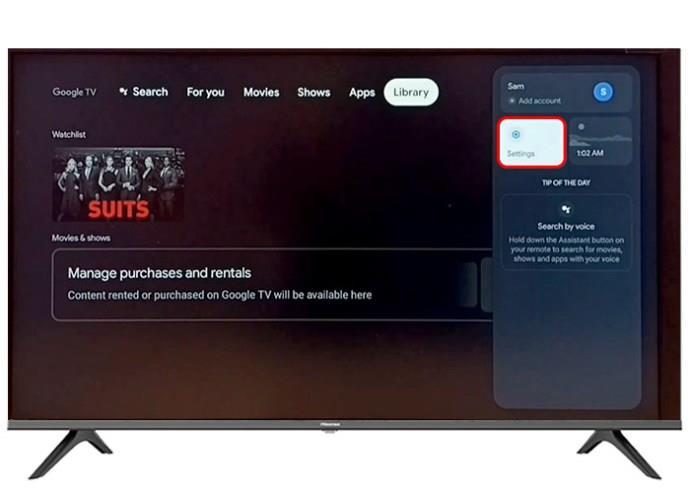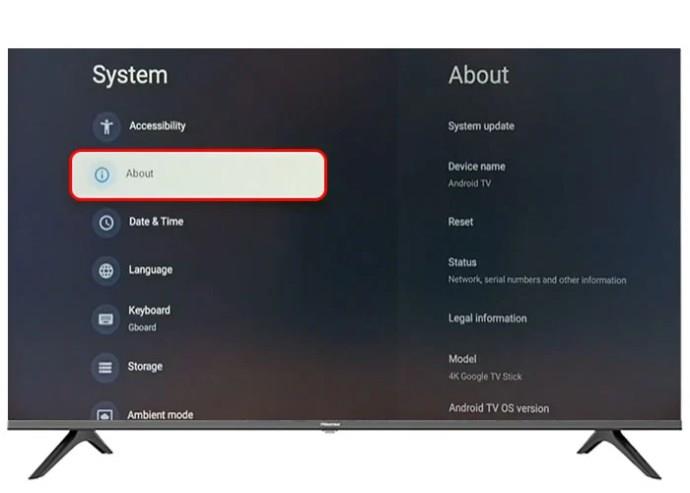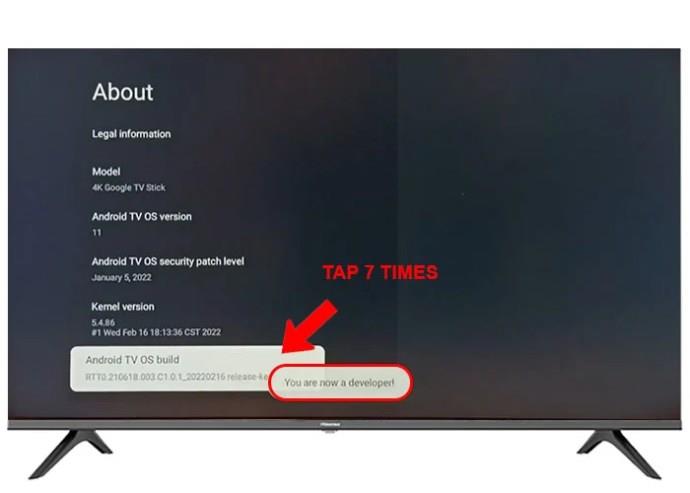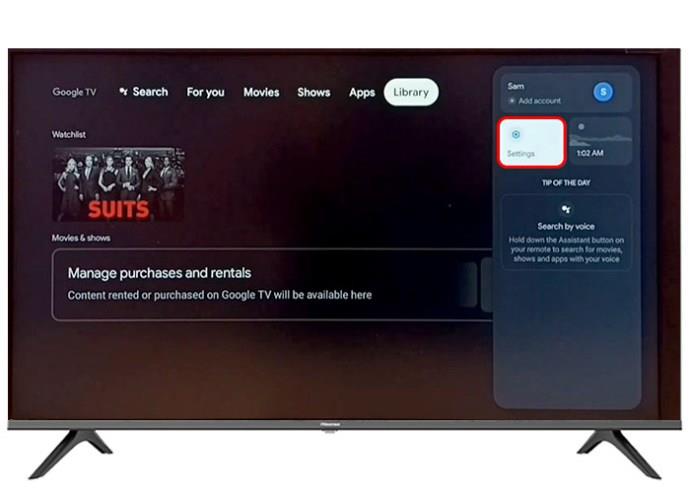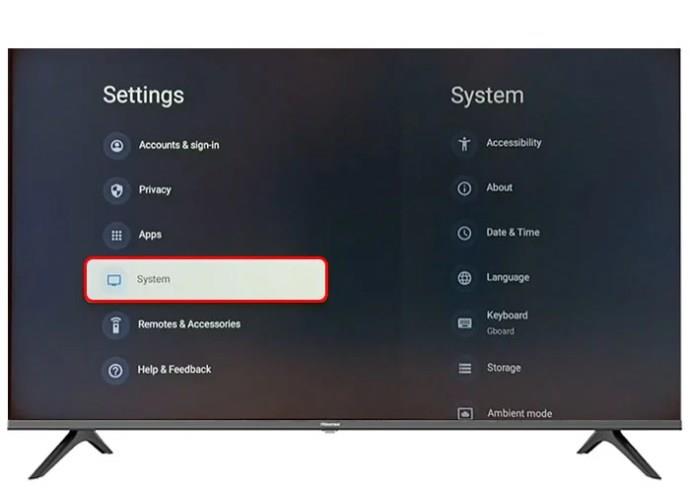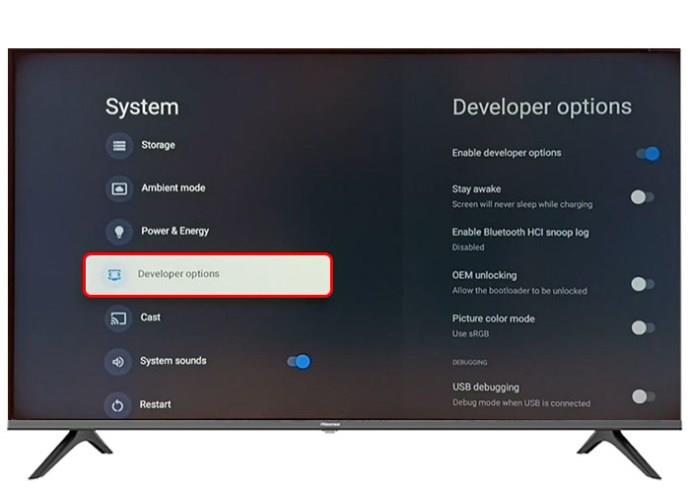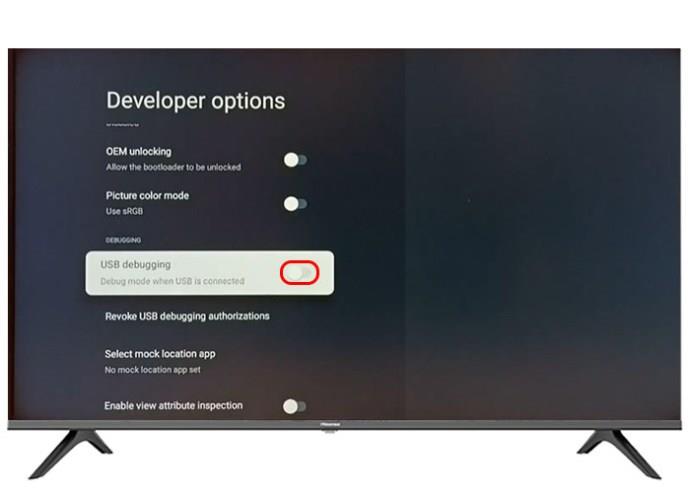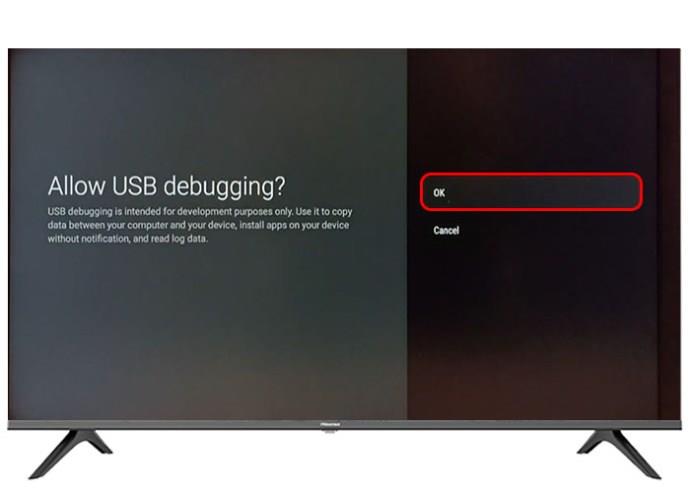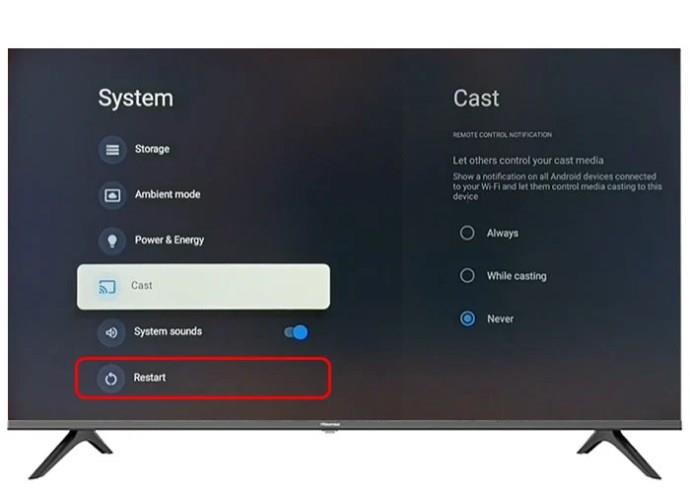Hisense televizori sve su popularniji kao pristojna proračunska alternativa zbog svoje izvrsne kvalitete slike i modernih pametnih značajki. Ali postoji i skrivena značajka puna zamršenosti i opcija ako ste voljni ići kopati.
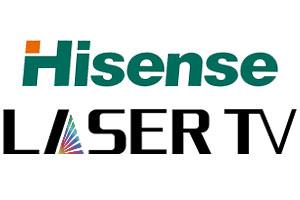
Ova značajka je način rada za razvojne programere. I suprotno onome što naziv možda sugerira, nije samo za programere TV hardvera ili softvera. Ovaj će vam vodič pomoći da otključate ovu značajku i sve što s njom dolazi.
Otključavanje načina rada za razvojne programere
Za ljubitelje tehnologije i programere aplikacija, način rada za razvojne programere na Hisense televizorima može otvoriti mnoštvo naprednih značajki i postavki. Evo jednog načina da to počne raditi:
- Uključite Hisense TV.
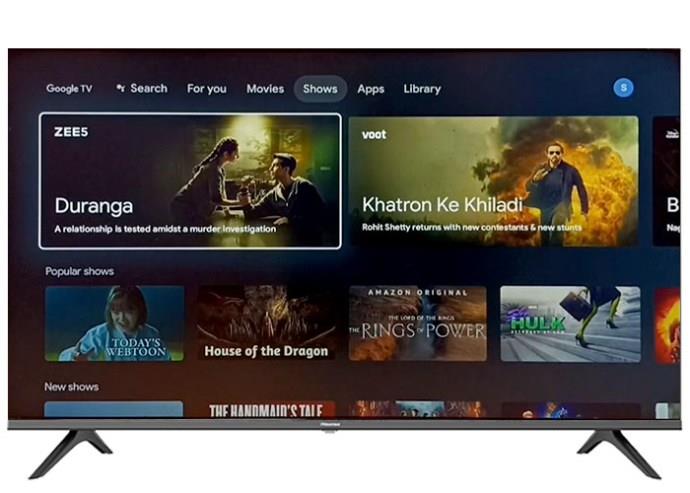
- Prijeđite na glavni izbornik i odaberite "Postavke".
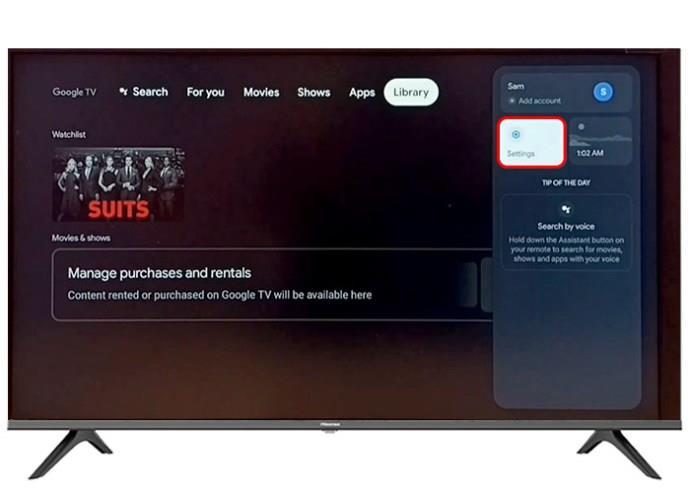
- Potražite odjeljak "O uređaju".
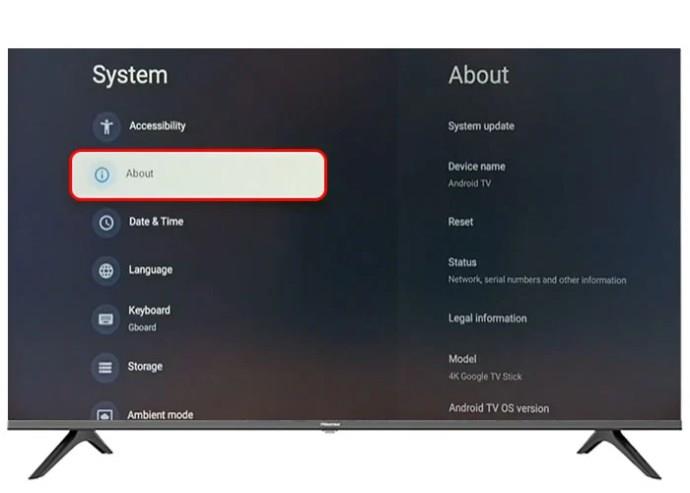
- U tradicionalnom Android načinu, morate dodirnuti "Broj međugradnje" sedam puta da aktivirate opcije za razvojne programere. Mogao bi se pojaviti upit koji traži potvrdu.
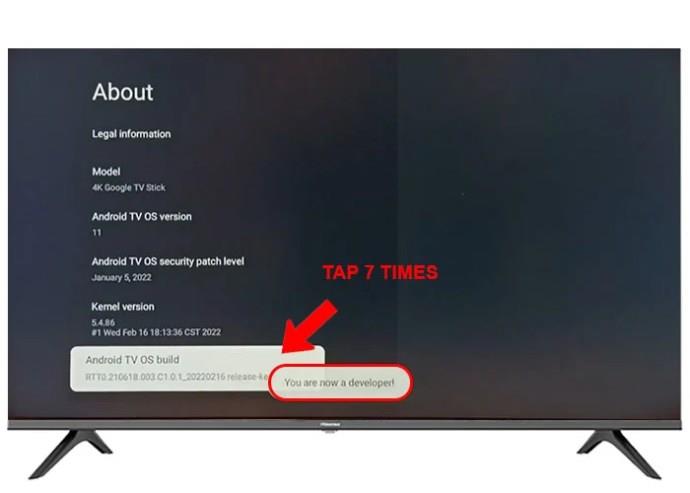
Korisnici na Stack Overflowu i Redditu otkrili su da je konvencionalni način dodirivanja "Broja izrade" neučinkovit za neke novije modele Hisense, kao što je Laser TV. Da bi ovaj način rada radio na ovim televizorima, pokušajte sljedeće:
- Pomoću daljinskog upravljača idite na glavni izbornik, a zatim se pomaknite prema dolje do "Postavke".
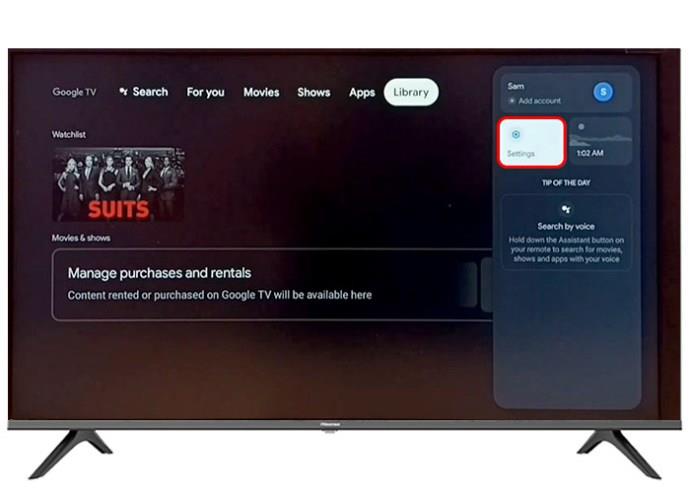
- Jednom u "Postavke", pomaknite se prema dolje dok ne vidite "Sustav" i odaberite ga.
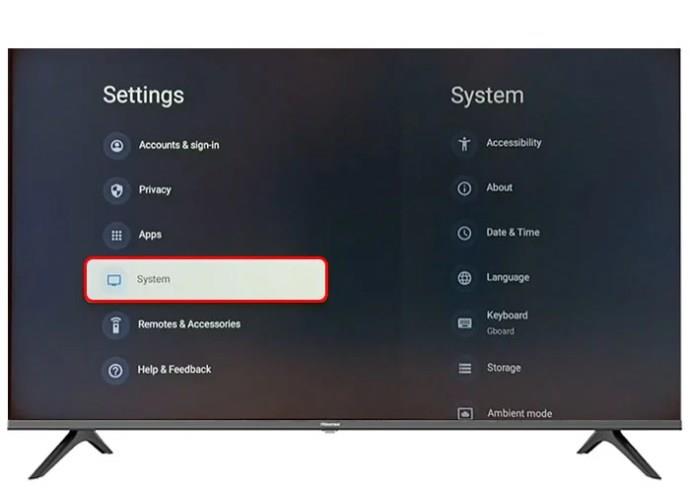
- Pronađite "Mogućnosti za razvojne programere" unutar "Sustava" gdje ih možete omogućiti.
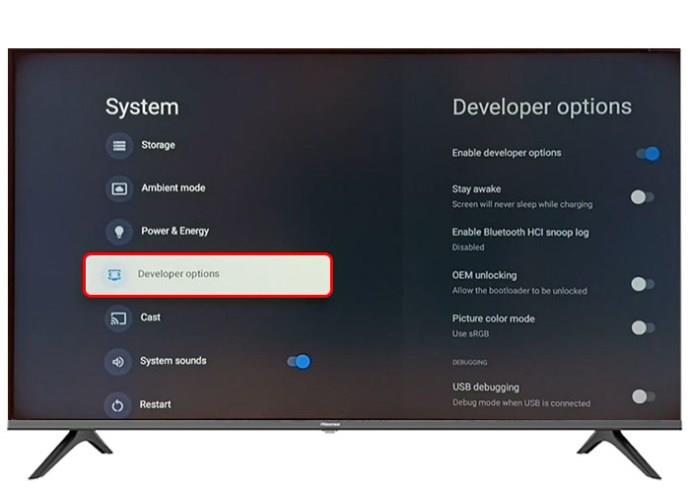
- Ovdje ćete pronaći prekidač koji ćete morati prebaciti na "uključeno".
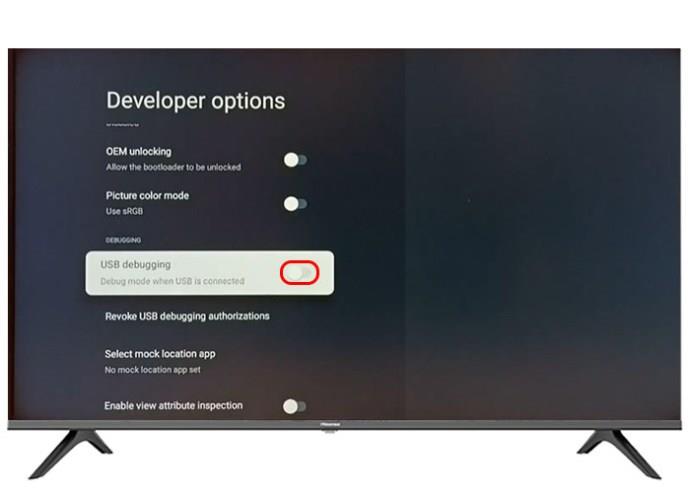
- Može se pojaviti poruka upozorenja. Kliknite "OK" nakon toga.
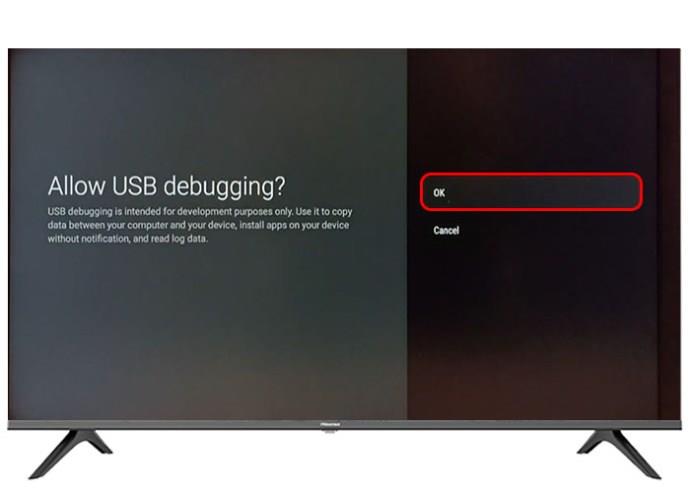
- Ponovo pokrenite Hisense Laser TV tako da se vratite na glavni izbornik, odaberete "Postavke", zatim "Sustav" i na kraju "Ponovno pokreni TV".
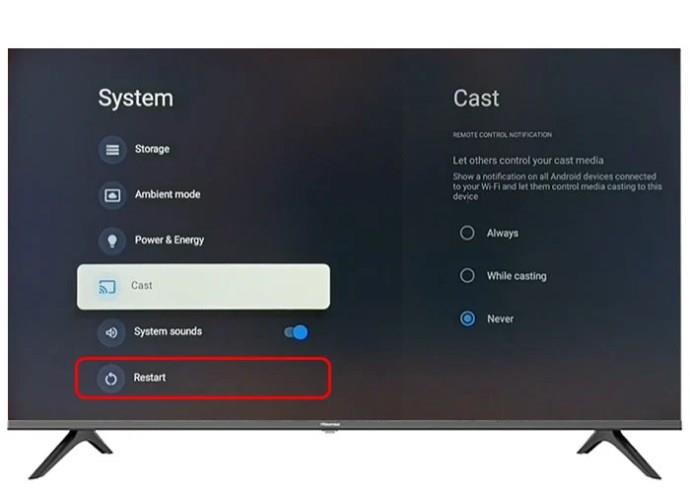
Ako više ne želite da ovaj način bude vidljiv, postoji opcija da ga onemogućite unutar samog načina rada za razvojne programere. Također možete očistiti predmemoriju i izbrisati podatke. Time ćete ukloniti "Mogućnosti za razvojne programere" iz vaših postavki, čime ćete učinkovito isključiti način rada.
Značajke načina rada za razvojne programere
Hisense TV Developer Mode, poput mnogih modernih pametnih televizora, ima mnoštvo korisnih i praktičnih alata i značajki ugrađenih u njega. Programerima i ljubiteljima tehnologije omogućuju korištenje naredbi, prilagodbi i uvida u rad televizora.
Evo nekih od ovih izvanrednih značajki s kojima se možete petljati i eksperimentirati na vlastitom Hisense TV-u.
USB ispravljanje pogrešaka
Otklanjanje pogrešaka putem USB-a nedvojbeno je broj jedan razlog zašto mnogi ljudi padaju u zečju rupu otkrivanja i otključavanja Developer Modea. Ako želite povezati svoj TV s računalom ili drugim uređajem putem USB-a, možda će vam trebati Developer Mode da to omogućite.
Ova veza posebno koristi programerima aplikacija koji mogu testirati svoj softver na televizoru prije nego što ga objave. Ali nije to samo za njih. Ako želite instalirati nešto što nije dostupno u službenoj trgovini ili premjestiti neke podatke, koristite USB Debugging. Konačno, ako modifikujete svoj TV i želite da radi stvari koje inače ne bi mogao, USB debugging je put naprijed.
Ostani budan
Ako želite spriječiti da se zaslon ikada zatamni, kao u dobra stara vremena, bez ikakvih upita ili mogućih prekida, možete koristiti ovu značajku. Spriječava da vaš zaslon postane crn dok je TV uključen i priključen na struju. Ovo je zgodno ako ste produktivni na TV-u, razvijate li nešto ili učite.
GPU View ažuriranja
Ova vam značajka pokazuje koliko često aplikacija ili igra osvježava svoje vizualne elemente na zaslonu. Ovo je korisno ako ste programer aplikacija ili igara temeljenih na Androidu. Ali također je izvrstan za obične korisnike koji žele testirati granice svog TV-a ili iskuse probleme s brojem sličica u sekundi ili grafičkim performansama u nekoj aplikaciji ili igrici.
OEM otključavanje
Obično bi otključavanje OEM-a omogućilo programeru da otključa bootloader uređaja. Ljudi koji žele rootati uređaj ili instalirati prilagođeni firmware također bi koristili ovu opciju. Međutim, modovi za televizore koji uključuju petljanje s bootloaderom puno su rjeđi nego na telefonima ili tabletima temeljenim na Androidu. Također, ove izmjene su riskantne, stoga eksperimentirajte s njima samo na vlastitu odgovornost i ako znate što radite.
sRGB način boje slike
sRGB Picture Color Mode prilagođava izlaz boja TV-a tako da odgovara sRGB prostoru boja. Ovaj prostor boja uobičajen je za web-preglednike i neke mobilne aplikacije koje mogu raditi na vašem TV-u. Ova značajka može biti korisna za razvojne programere i dizajnere koji žele maksimalnu točnost boja ili za korisnike koji žele pregledavati web ili stvarno kopati po mogućnostima Androida na svojim televizorima. Međutim, boje možda neće izgledati savršeno za stvarni TV dio pametnog TV-a, pa je na vama da odlučite hoće li ovaj način rada biti od koristi.
Zašto koristiti značajke načina rada za razvojne programere?
Način rada za razvojne programere nije samo otmjeni izraz ili skriveni izbornik kojim ćete impresionirati svoje prijatelje. Ima mnoge praktične funkcije koje možda nikada nećete shvatiti da trebate dok to ne shvatite. Bilo da ste programer, zaljubljenik u tehnologiju ili netko tko voli petljati, vjerojatno ćete koristiti ovu značajku.
Zadubimo se u razloge zašto bi netko mogao to iskoristiti.
Razvoj i testiranje aplikacija
Kao što naziv sugerira, glavna "ciljana publika" za razvojni način su programeri. Omogućuje razvojnim programerima softvera da testiraju i pomno pregledaju svoje aplikacije u stvarnim situacijama kako bi znali da rade na ovim televizorima. Oni mogu ispitati izvedbu, troškove i opće korisničko iskustvo. A kako softver koji razvijaju još nije službeno dostupan, morat će koristiti USB debugging kako bi svoju aplikaciju uopće postavili na TV.
Sideload aplikacije
Službena trgovina aplikacija možda nema aplikaciju koju želite. To bi mogao biti alat za nišu, nenaveden ili možda trebate stariju verziju ako vam službena ne odgovara. Način rada za razvojne programere, a posebno USB otklanjanje pogrešaka, omogućuje vam pristup aplikacijama koje nisu službeno podržane i njihovo učitavanje na vaš Hisense TV. Ovo nudi mnogo opcija, ali koristite je mudro – vjerujte samo aplikacijama iz pouzdanih izvora.
Optimizirajte izvedbu
Način rada za razvojne programere daje ljudima koji su upućeni u tehnologiju kontrolu nad izvedbom televizora. Možete zaviriti ispod haube kako biste vidjeli kako TV koristi svoje resurse, opterećuje li ga nešto, i odredite koje aplikacije zauzimaju više od svog pravednog udjela resursa sustava. Na taj način možete riješiti probleme lošeg rada televizora ili druge moguće programske greške.
Prilagodba
Način rada za razvojne programere na nekim televizorima može imati druge izvrsne značajke za dodatnu prilagodbu vašeg televizora, koje nisu dostupne u standardnim postavkama. Na primjer, možete promijeniti brzinu animacije ili pokazivača ili prilagoditi prostor boja TV-a.
Koristite svoj TV kao profesionalac
Način rada za razvojne programere na Hisense televizorima koristi programerima i korisnicima koji su upućeni u tehnologiju. Podiže razinu kontrole i prilagodbe koju imate nad televizorom. Iako, morate paziti gdje hodate. Neke od ovih postavki otvaraju rizičnije mogućnosti od drugih, a petljanje s pogrešnim postavkama može pokvariti rad vašeg TV-a. Provjerite znate li što svaka značajka radi prije nego što okrenete prekidač.
Želite li učitati neke neslužbene aplikacije na svoj TV putem USB otklanjanja pogrešaka? Ili imate veću potrebu za Developer Mode? Recite nam u odjeljcima za komentare u nastavku.